Achten Sie darauf, dass vor dem Scanner genügend Platz für die ausgeworfenen Vorlagen ist.
Überprüfen Sie, ob die Scannerpositionsleuchte ( ) leuchtet.
) leuchtet.
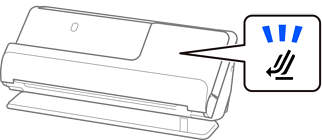
Wenn die Scannerpositionsleuchte ( ) nicht leuchtet, ziehen Sie den Hebel der Positionsauswahl und kippen den Scanner nach hinten.
) nicht leuchtet, ziehen Sie den Hebel der Positionsauswahl und kippen den Scanner nach hinten.
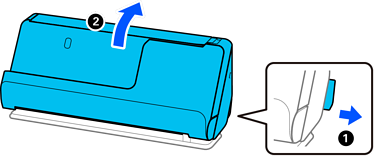
Öffnen Sie das Eingabefach.
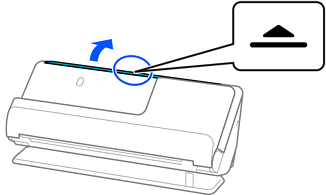
Heben Sie die Eingabefachverlängerung an.
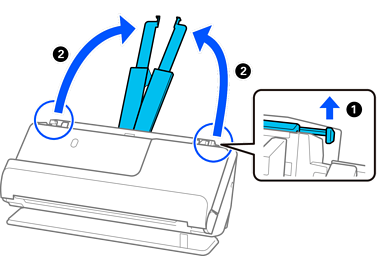
Schieben Sie die Kantenführungen an die Kanten des Eingabefachs heran.
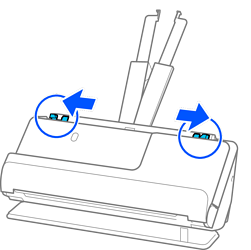
Legen Sie den Umschlag im Querformat mit der zu scannenden Seite nach oben ein. Umschläge, bei denen die geöffnete Seite (Klebelasche) auf der kürzeren Seite ist, können mit der geöffneten Seite (Klebelasche) nach oben eingelegt werden.
Schieben Sie den Umschlag in den ADF, bis Sie einen Widerstand spüren.
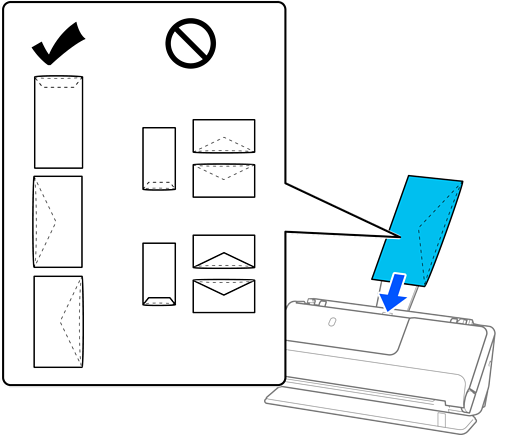
Legen Sie keine Umschläge mit Klebstoffrückständen ein.
Umschläge, die beim Öffnen nicht sauber an der Lasche aufgeschnitten wurden, werden möglicherweise nicht ordnungsgemäß gescannt.
Noch nicht verschlossene Umschläge können mit offener Lasche und nach oben weisend eingelegt werden.
Schieben Sie die Kantenführungen bündig an die Umschläge heran. Andernfalls könnte der Umschlag schräg eingezogen werden.
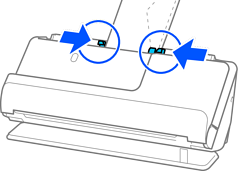
Wenn die Kantenführungen zu weit auseinander oder zu eng sind, wird die Vorlage möglicherweise nicht korrekt zugeführt. Die Kantenführungen müssen so ausgerichtet werden, dass sie die Vorlagenkanten leicht berühren.
Wir empfehlen, den geeigneten Drehwinkel zu wählen oder in der Anwendung Automatisch als Einstellung für Drehen zu verwenden.
Wenn Sie Umschläge scannen, nehmen Sie die entsprechenden Einstellungen auf dem Bildschirm Epson Scan 2 vor.
Beim Verwenden von Epson ScanSmart können Sie den Bildschirm Epson Scan 2 durch Drücken der Schaltfläche Einstellungen > Registerkarte Scannereinstellungen > Scaneinstellungen öffnen.
Wählen Sie die Registerkarte Haupteinstellungen > Doppeleinzugsfehler > Aus. Weitere Einzelheiten finden Sie in der Hilfe von Epson Scan 2.
Wenn Sie Doppeleinzugsfehler auf dem Bildschirm Epson Scan 2 nicht deaktiviert haben und ein Doppeleinzugsfehler auftritt, entfernen Sie die Umschläge aus dem ADF und legen sie erneut ein.